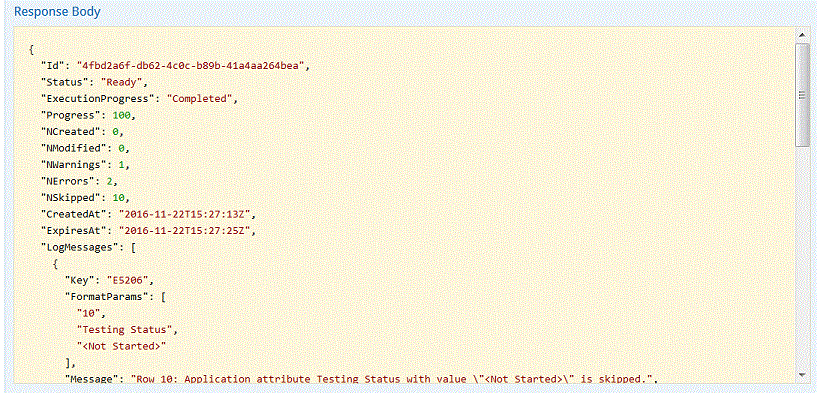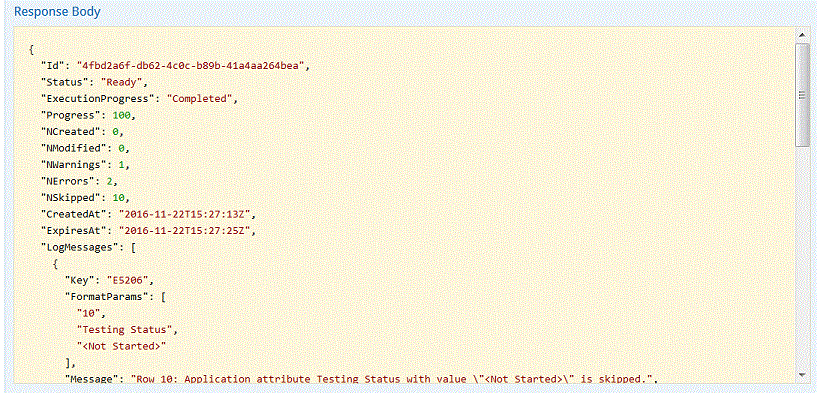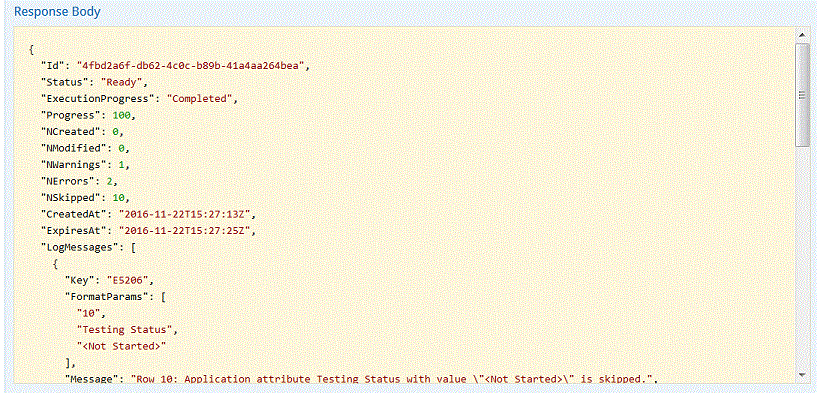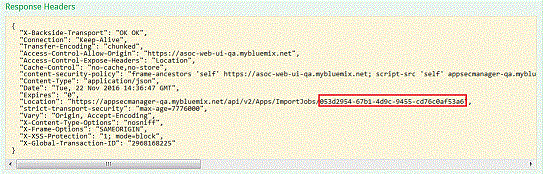L'interface d'API REST intégrée vous permet de visualiser les services Web RESTful. La documentation API est élaborée à l'aide de Swagger. Vous pouvez y tester des opérations API et consulter instantanément les résultats afin d'examiner vos applications plus rapidement.
Pourquoi et quand exécuter cette tâche
Apprenez à utiliser l'infrastructure interactive en suivant cet exemple pour importer un inventaire d'applications en utilisant l'API REST /api/v2/Apps/ImportFile.
Procédure
-
Sélectionnez .
-
Cliquez sur le lien Swagger sur le côté droit de la page. Vous êtes automatiquement connecté à Swagger.
-
Créez un groupe d'actifs :
-
Développez l'API Groupes de fichiers métadonnées et cliquez sur POST /api/v2/AssetGroups.
-
Dans la section Parameters, cliquez sur le texte dans la zone d'édition Example Value afin de copier le texte en tant que requête d'objet JSON dans la zone IBMIdModel.
-
Remplacez les paramètres
"string" par un nom et une description pour le groupe d'actifs. Conservez les guillemets.
-
Cliquez sur Try it out!.
-
Prenez note de l'ID dans la section Response Body.
Vous devrez utiliser cet ID dans le prochain API.
-
Importez un fichier d'inventaire d'applications :
-
Développez l'API Applications et cliquez sur POST /api/V2/Apps/ImportFile.
La section Implementation contient un exemple de fichier que vous pouvez télécharger pour obtenir une notion des types d'attributs à inclure dans votre fichier.
-
Saisissez l'assetGroupId de l'étape 3d dans le champ Value de la section Parameters.
-
Cliquez sur Parcourir dans la section fileToUpload afin de localiser votre fichier CSV d'applications à importer.
-
Cliquez sur Try it out!.
-
Dans la section Response Headers copiez l'ID se trouvant à la ligne
"Location".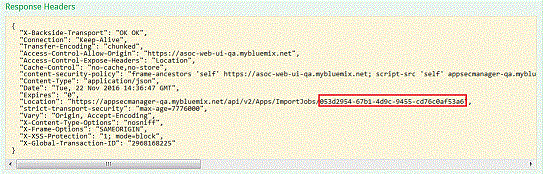
-
Développez l'API POST /api/v2/Apps/ImportJobs/{jobId}.
-
Saisissez l'ID dans le champ jobID.
-
Cliquez sur Try it out!.
Résultats
Une importation réussie ressemble à l'exemple ci-dessous :